- Du har inte behörighet att spara i det här platsfelmeddelandet orsakas av administratörsrättigheter.
- Att ändra dina administratörsrättigheter för alla dina användare kommer snabbt att bli av med detta problem.
- Du kan försöka inaktivera din användarkontokontroll och ditt antivirusprogram för att också lösa problemet.
- Att köra programmet som administratör och ändra dina registerfiler är några andra bra lösningar.

- Ladda ner Restoro PC Repair Tool som kommer med patenterade teknologier (patent tillgängligt här).
- Klick Starta skanning för att hitta Windows-problem som kan orsaka PC-problem.
- Klick Reparera allt för att åtgärda problem som påverkar datorns säkerhet och prestanda
- Restoro har laddats ner av 0 läsare den här månaden.
Datorfel är relativt vanliga och flera användare rapporterade att de fick Du har inte behörighet att spara på den här platsen fel på sin dator.
Detta fel hindrar dig från att spara vissa filer och i dag ska vi visa dig hur du fixar det ordentligt Windows 10.
Hur får jag tillstånd att spara filer på vissa platser?
1. Använd ett systemåterställningsverktyg från tredje part
Om du har problem med dina Windows-registerfiler kan du enkelt fixa dem med ett specialiserat tredjepartsprogram som återställer dem till dig.
Programvaran skannar din dator för att filer inte fungerar, ersätter eller återställer dem om de är skadade, samtidigt som din dator skyddas mot hot mot skadlig programvara.

Restoro är en tillförlitlig DLL-fixare från tredje part som använder ett inbyggt automatiserat system och ett online-bibliotek fullt av funktionella DLL-filer för att ersätta och reparera filer som kan vara skadade eller skadade på din dator.
Allt du behöver göra för att lösa datorns problem är att starta det och helt enkelt följa skärmen instruktioner för att starta processen, eftersom allt annat omfattas av programvarans automatiska processer.
Så här kan du fixa registerfel med Restoro:
- Ladda ner och installera Restoro.
- Starta programvaran.
- Vänta tills den skannar din PC för eventuella stabilitetsproblem och eventuell skadlig kod.
- Tryck Börja reparera.
- Starta om din dator så att alla ändringar träder i kraft.
Efter att processen har slutförts kommer din dator att vara så bra som ny, och du behöver inte längre hantera BSoD-fel, långsamma svarstider eller andra liknande problem.
⇒ Skaffa Restoro
Varning:Detta program måste uppgraderas från den fria versionen för att kunna utföra vissa specifika åtgärder.
2. Ge administratörer full kontroll över den problematiska mappen
- Högerklicka på den problematiska katalogen och välj Egenskaper i menyn.
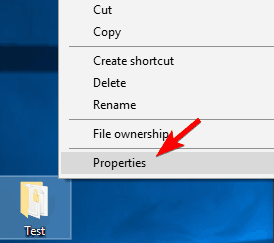
- Gå till säkerhet och klicka på Redigera.
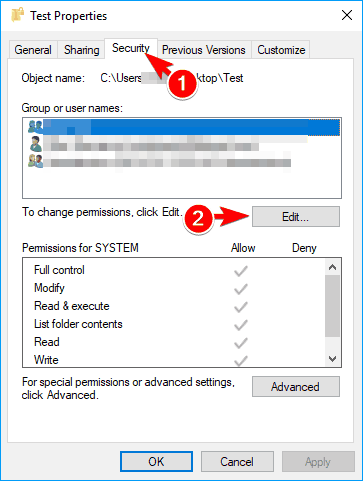
- Välj Administratörer från menyn och kontrollera Full kontroll i Tillåta kolumn.
- Om Full kontroll är redan markerat kan du behöva välja något alternativ i kolumnen Neka och sedan markera Full kontroll i Tillåta kolumn igen.
- När du är klar klickar du på Tillämpa och OK för att spara ändringar.
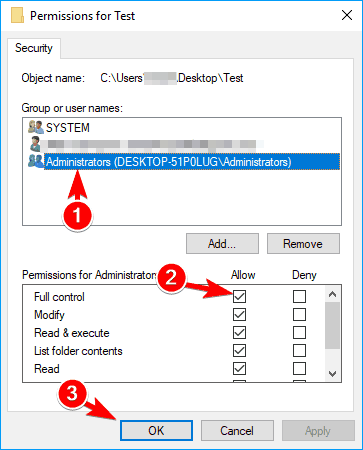
- Upprepa nu dessa steg för användargruppen om den finns i Säkerhetsavsnitt.
Om du får Du har inte behörighet att spara på den här platsen felmeddelande när du försöker spara filer till en viss plats kan du kanske lösa problemet genom att helt enkelt ge fullständig kontroll till Administratörer grupp på din dator.
Att ändra säkerhetsbehörigheter är en avancerad procedur så du bör undvika att ändra behörigheter för systemmappar.
Att ändra behörigheter kan också få andra problem att visas, så var försiktig och försök att inte ändra säkerhetstillstånd för systemkataloger och filer.
Efter att ha gett full kontroll till administratörsgruppen ska problemet vara helt löst och du kan spara filer i den här katalogen utan problem.
Notera: Flera användare hävdar att du kan åtgärda problemet genom att ge full kontroll till din användarprofil. Detta är ganska enkelt och du kan göra det genom att följa dessa steg:
- Navigera till säkerhet fliken som vi visade dig i föregående steg och klicka på Redigera knapp.
- Klicka nu på Lägg till knapp.
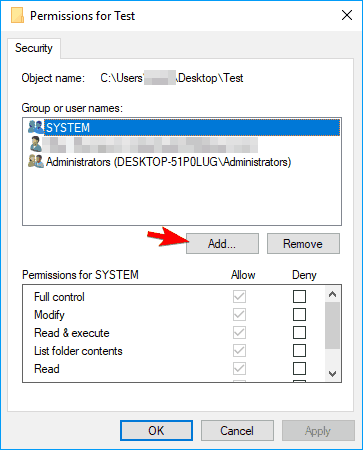
- I Ange objektnamnen för att välja fältet ange ditt användarnamn och klicka på Kontrollera namn knapp.
- Om allt är i ordning, klicka på OK för att spara ändringar.

- Välj nu Full kontroll alternativ och spara ändringar.
Få användare rapporterade att de fixade problemet helt enkelt genom att ge full kontroll till Alla grupp. Detta är inte det säkraste valet, speciellt om du delar din dator och dess filer med andra användare eller om du är en del av ett nätverk.
Om du är den enda användaren och inte är medlem i ett nätverk kanske du vill prova den här lösningen.
Vill du köra program utan administratörsrättigheter? Kolla sedan in den här artikeln.
3. Inaktivera användarkontokontrollen
- Tryck Windows-nyckel + S och ange användarkonto.
- Välj Ändra användarkontokontroll inställningar.

- Välj Ändra användarkontokontroll inställningar.
- Flytta skjutreglaget hela vägen ner till Meddela aldrig och klicka på OK för att spara ändringar.
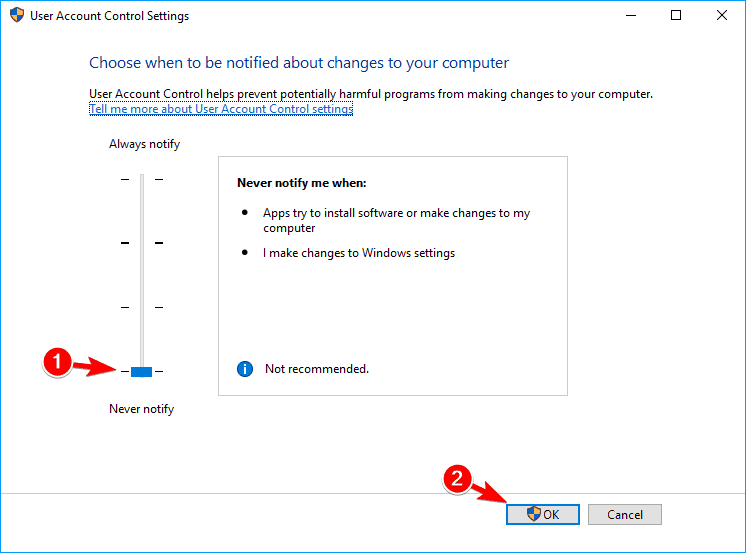
Precis som tidigare versioner av Windows kommer Windows 10 med en användbar funktion som kallas Användarkontokontroll.
Detta är en säkerhetsfunktion och den kommer att meddela dig när du eller något program försöker utföra en åtgärd som kräver administrativa behörigheter.
Även om detta är en användbar säkerhetsfunktion kan det ibland störa ditt system och orsaka det Du har inte behörighet att spara på den här platsen fel visas.
Att inaktivera användarkontokontroll kan vara en liten säkerhetsrisk, men i de flesta fall kommer det inte att göra din dator mer sårbar. När du inaktiverar den här funktionen bör felet vara helt löst.
Vill du hålla dina data säkra och din identitet intakt? Varför använder du inte en VPN?
4. Använd en annan webbläsare

Användare rapporterade detta fel när de använde sina webbläsare för att spara bilder från webben. Enligt användare uppstod felet när man försökte spara filer med Microsoft Edge.
Detta kan orsakas av ett tillfälligt problem med din webbläsare, och om du har det här felet rekommenderar vi att du försöker använda en annan webbläsare.
Du kan använda vilken annan webbläsare som helst för detta ändamål, men vi rekommenderar att du testar en webbläsare som är byggd på Chromium-motorn, med starkt fokus på användarsäkerhet och integritet, så var noga med att prova den.
⇒ Ladda ner Opera
5. Kör programmet som administratör
- Leta reda på det problematiska programmet och högerklicka på det.
- Välja Kör som administratör från menyn.
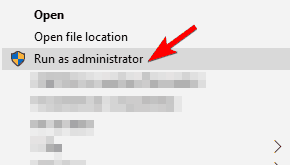
Kör en systemsökning för att upptäcka potentiella fel

Ladda ner Restoro
PC reparationsverktyg

Klick Starta skanning för att hitta Windows-problem.

Klick Reparera allt för att lösa problem med patenterade tekniker.
Kör en PC Scan med Restoro Repair Tool för att hitta fel som orsakar säkerhetsproblem och avmattningar. När skanningen är klar kommer reparationsprocessen att ersätta skadade filer med nya Windows-filer och komponenter.
Enligt användare, Du har inte behörighet att spara filer till den här platsen fel kan visas om du använder ett program utan administrativa behörigheter.
För att åtgärda problemet, kör du bara programmet som ger dig problemet administratör. Efter att ha gjort det borde du kunna spara filer utan problem.
Notera: Tänk på att detta är en tillfällig lösning, så du måste upprepa det varje gång detta problem uppstår. Detta kan vara lite tråkigt, men du kan ställa in att applikationen alltid ska köras med administrativa behörigheter.
För att göra det, följ dessa steg:
- Högerklicka på det problematiska programmet och välj Egenskaper från menyn.
- Gå till Kompatibilitet fliken och kontrollera Kör det här programmet som administratör alternativ.
- Klicka nu på OK och Tillämpa för att spara ändringar.
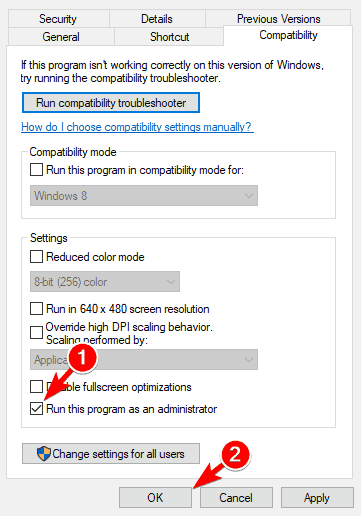
- Klicka nu på OK och Tillämpa för att spara ändringar.
Efter att ha gjort det kommer applikationen alltid att köras med administrativa behörigheter och ditt problem bör åtgärdas permanent.
6. Kontrollera ditt antivirusprogram

I vissa fall kan ditt antivirusprogram orsaka att problemet uppstår. Många antivirusverktyg tenderar att låsa vissa mappar för att förhindra att skadliga filer får åtkomst till dem.
Ibland kan ditt antivirusverktyg också hindra dig från att komma åt dessa kataloger.
För att åtgärda detta Du har inte behörighet att spara på den här platsen kontakta administratören för att få behörighet problem rekommenderar vi dig att kontrollera dina antivirusinställningar och stänga av funktioner som förhindrar filåtkomst.
Användare rapporterade problem med BitDefender, och enligt dem blockerade BitDefender applikationen från att göra ändringar i en mapp.
För att åtgärda problemet måste du bara öppna BitDefender-inställningarna och lägga till det problematiska programmet i listan över betrodda applikationer. Efter att ha gjort det borde du kunna komma åt vilken mapp som helst utan problem.
Om du inte hittar den här funktionen kan du också tillfälligt inaktivera ditt antivirusprogram och kontrollera om det löser problemet.
Om det inte hjälper att inaktivera antivirusprogrammet kan du avinstallera ditt antivirusprogram och växla till en annan lösning.
⇒ Skaffa BitDefender
7. Inaktivera funktionen för skyddat läge
- Tryck Windows-tangent + R och gå in inetcpl.cpl i Run-fönstret.
- Tryck OK eller klicka Stiga på.
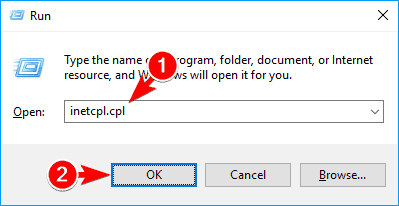
- Gå till säkerhet fliken och avmarkera Aktivera skyddat läge alternativ.
- Klicka nu Tillämpa och OK för att spara ändringar.

- Klicka nu Tillämpa och OK för att spara ändringar.
- Starta om webbläsaren efter det.
Om du får detta felmeddelande när du använder din webbläsare kan du kanske lösa problemet genom att inaktivera skyddat läge. När du har gjort alla nödvändiga ändringar, kontrollera om problemet fortfarande kvarstår.
Om du undrar vilket antivirusprogram som är bäst, kolla in den här fantastiska listan.
8. Skapa en ny katalog och flytta alla dina filer till den

- Hitta till exempel den problematiska mappen Mapp 1och gå till dess överordnad katalog.
- Skapa nu en ny mapp i den överordnade katalogen och namnge den Mapp 2.
- Navigera till Mapp 1, välj alla filer och välj kopieringsalternativet.
- Klistra in filerna till Mapp 2.
- Försök nu att spara en ny fil till Mapp 2.
- Du kan använda vilken applikation som helst Ord eller Måla för att spara filen.
- Om du kan spara filer till Mapp 2måste du radera Mapp 1 från din dator.
- Byt namn Mapp 2 till Mapp 1 och det är allt.
Om du inte kan spara dina filer pga Du har inte behörighet att spara på den här platsen fel, kanske du kan lösa problemet med den här lösningen.
Tänk på att den här lösningen kräver att du tar bort vissa kataloger, så använd den inte i systemfiler. Gör följande för att åtgärda problemet:
Det här är en enkel lösning, men det fungerar bra enligt användarna, så du kanske vill prova det.
Spara dig lite tid under arbetet och andra projekt med filhanteringsprogramvara.
9. Spara filen till en annan plats och flytta den

- Spara eller ladda ner filen till valfri katalog på din dator.
- Leta reda på filen och flytta den till C: -enheten eller någon annan katalog på din dator.
Enligt användare kan du kanske kringgå detta problem genom att helt enkelt spara filen i en annan katalog och sedan flytta den.
Användare hävdar att de inte kan spara filer direkt till C: -enheten, men du kan kringgå detta problem om du följer den här lösningen. Det här är en snabb och enkel lösning, så testa gärna.
Redaktörens anmärkning: Den här artikeln fortsätter på nästa sida. Om du vill läsa mer användbara guider för felsökning, kolla in vår bred samling av guider.
 Har du fortfarande problem?Fixa dem med det här verktyget:
Har du fortfarande problem?Fixa dem med det här verktyget:
- Ladda ner detta PC-reparationsverktyg betygsatt utmärkt på TrustPilot.com (nedladdningen börjar på den här sidan).
- Klick Starta skanning för att hitta Windows-problem som kan orsaka PC-problem.
- Klick Reparera allt för att lösa problem med patenterade tekniker (Exklusiv rabatt för våra läsare).
Restoro har laddats ner av 0 läsare den här månaden.
Vanliga frågor
Om du stött på behörighetsproblem med dina zip-filer, ta en titt på detta detaljerad artikel för att lösa problemet på nolltid.
Vi skrev en grundlig guide tillägnad Windows Server-behörigheter. Kolla in artikeln och ta reda på hur du gör det.
Detta fel kan uppstå på grund av flera orsaker. Det är bäst att följa lösningarna i detta hela artikeln tillägnad den. Du kommer definitivt att lösa det.


